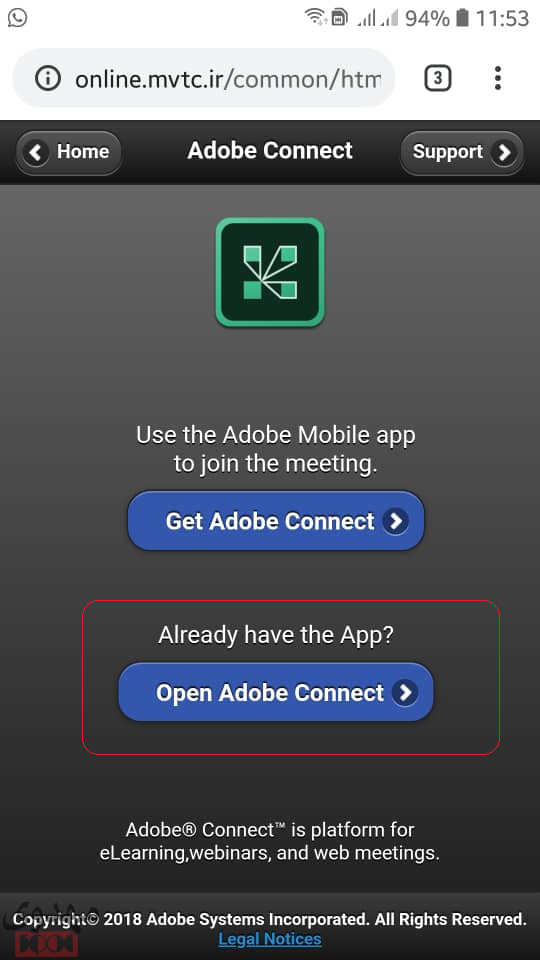برای استفاده از ادوبی کانکت در موبایل ابتدا برنامه Adobe Connect را متناسب با سیستم خود دانلود و نصب نمایید.
سپس لینک کلاس را در مرورگر خود وارد نمایید. (پیشنهاد ما استفاده از مرورگر کروم می باشد)
با وارد کردن لینک کلاس در مرورگر به صفحه زیر هدایت می شوید که با انتخاب گزینه مشخص شده (Open Adobe Connect) وارد برنامه می شوید:
بعد از ورود به برنامه به برنامه همانند شکل زیر لینک کلاس به شما نشان داده شده و شما بر روی دکمه Next کلیک می کنید.
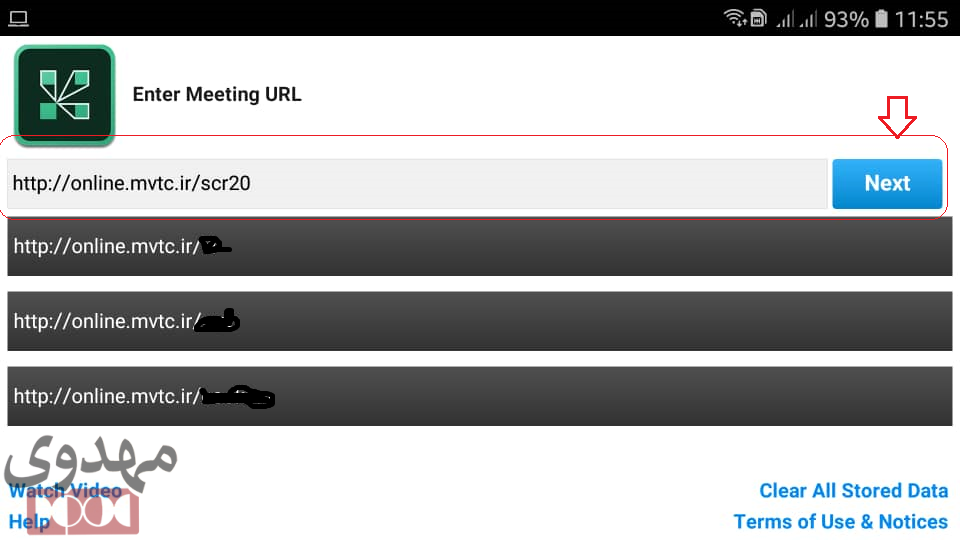
با کلیک بر روی دکمه Next صفحه زیر به شما نشان داده می شود که شما ابتدا قسمت شماره ۱ (member) را انتخاب کرده و در قسمت Your login نام کاربری خود را تایپ نموده و در قسمت Your password رمز عبور خود را وارد نموده سپس بر روی دکمه Enter (قسمت شماره ۳) کلیک می کنید.
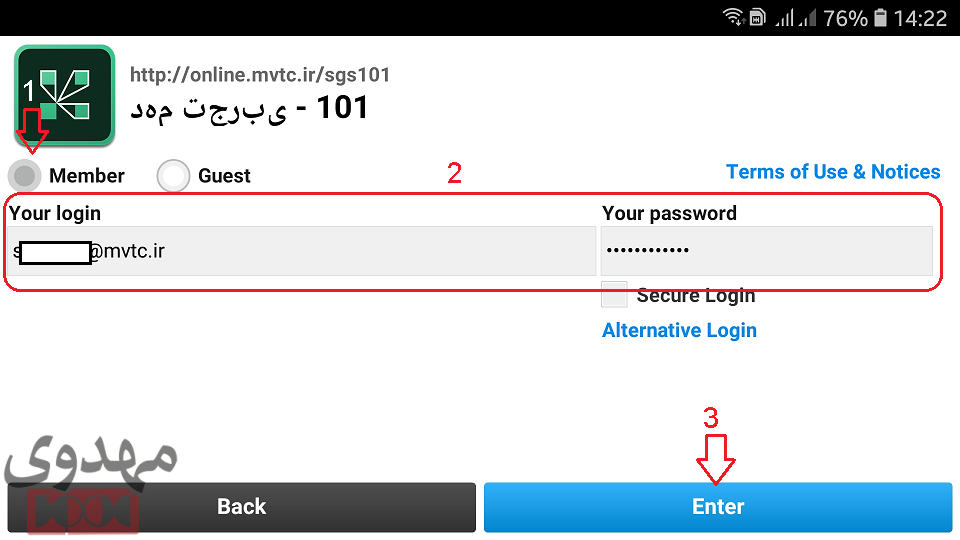
با این عمل همانند شکل زیر شما وارد کلاس می شوید.
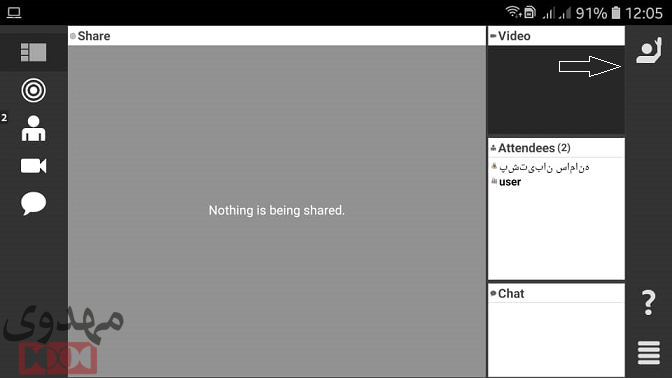
چنانچه با ورود نام کاربری و رمز عبور وارد کلاس نشدید و پیغام زیر رادیدید یعنی هنوز کلاس شروع نشده و یا به پایان رسیده است. در صورت شروع نشدن کلاس منتظر بمانید به محض ورود معلم به کلاس شما نیز وارد کلاس می شوید
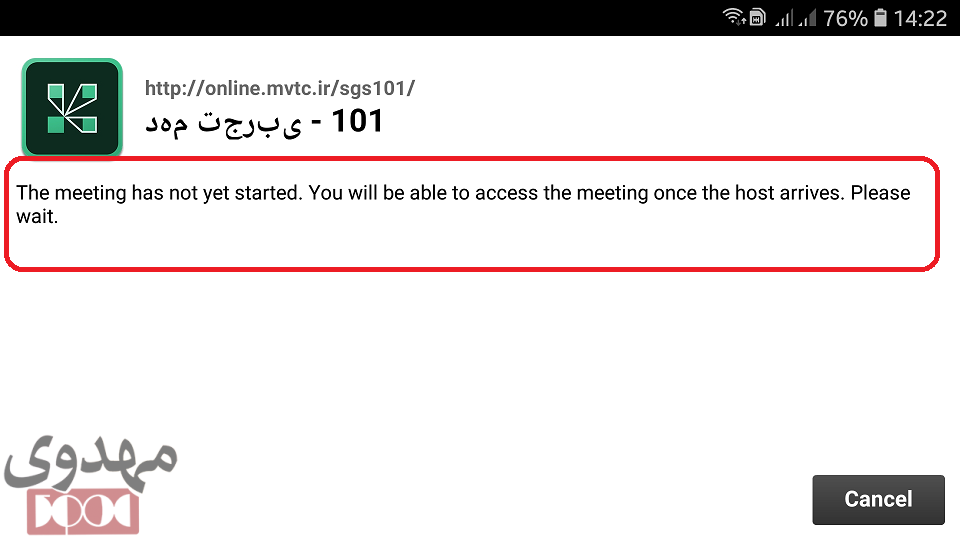
هنگامی که در کلاس هستید قسمتهای زیر برای شما نمایش داد می شود

قسمت شماره ۱: چنانچه معلم تصویر خود را به اشتراک بگذارد برای شما در قسمت شماره ۱ نمایش داده می شود.
قسمت شماره ۲: اسامی دانش آموزان حاضر در کلاس هست. که اسم خود شما نیز در این قسمت نمایش داده می شود
قسمت شماره ۳: پنجره چت می باشد که متن ها و نوشته هایی که معلم و دانش آموزان می نویسند نمایش داده می شود.
(با توجه به بهم ریختگی حروف فارسی در موبایل در قسمت چت به صورت فینگلیش تایپ کنید)
قسمت شماره ۴: پنجره اصلی برنامه بوده که وقتی معلم فایلی را به اشترام می گذارد و یا صفحه نمایش خود را به اشتراک میگذارد در این قسمت دیده می شود.
قسمت شماره ۵: برای موقعی است که شما می خواهید متنی را بنویسید و در پنجره چت نمایش داده شود و یا زمانی که می خواهید پاسخ معلم را به صورت متن بنویسید استفاده می شود. با انتخاب این گزینه پنجره نوشتن برای شما فعال می شود. پس از نوشتن متن دکمه اینتر را می زنید و متن ارسال می گردد.
قسمت شماره ۶: برای موقعی است که شما می خواهید دست خود را بالا ببرید برای جواب به سوال معلم و یا پرسش از معلم و یا اجازه خواستن برای صحبت کردن. در این موقه شما بر روی علامت دست کلیک می کنید با اینکار یک پیغام برای معلم ارسال می شود و چنانچه معلم به شما دسترسی بدهد شما قادر به صحبت خواهید بود.
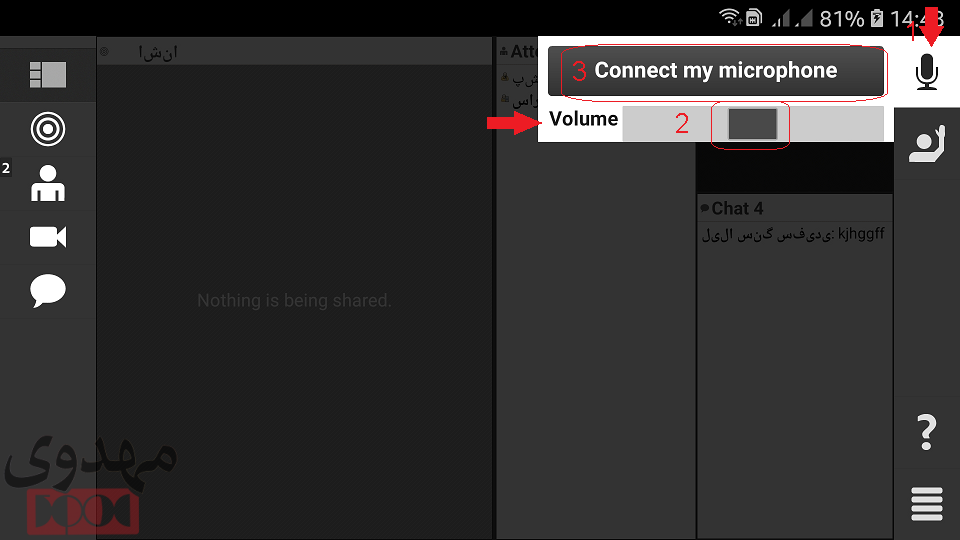
وقتی معلم به شما دسترسی صحبت بدهد. علامت میکروفون بالای علامت دست برای شما نمایش داده می شود. با کلیک بر روی دکمه میکروفون (شماره ۱) منوی میکروفون باز می شود. از قسمت شماره ۲ (Volume) صدای میکروفون خود را می توانید زیاد یا کم کنید. (پیشنهاد میشه قبل از صحبت صدای میکروفون رو زیاد کنید). پس از تنظیم صدا بر روی دکمه شماره ۳ (Connect my microphone) کلیک کنید. با اینکار میکروفون شما به رنگ آبی درآمده و صدای شما توسط دیگران شنیده می شود.
برای استفاده بهینه از کلاس از هندزفری استفاده نمایید